【Photoshop】図形の形にレイヤーマスクする方法【新人デザイナー向け】
Creative21
NexOut
Photoshopでレイヤーを名前変更したい。
レイヤーの名前を変更したいけど、どうやったらいいのか分からない。
こういった疑問に答えるよ!
やぁ!みんな!元気?
デザイナーの@Naoyaです。
Youtube
目次

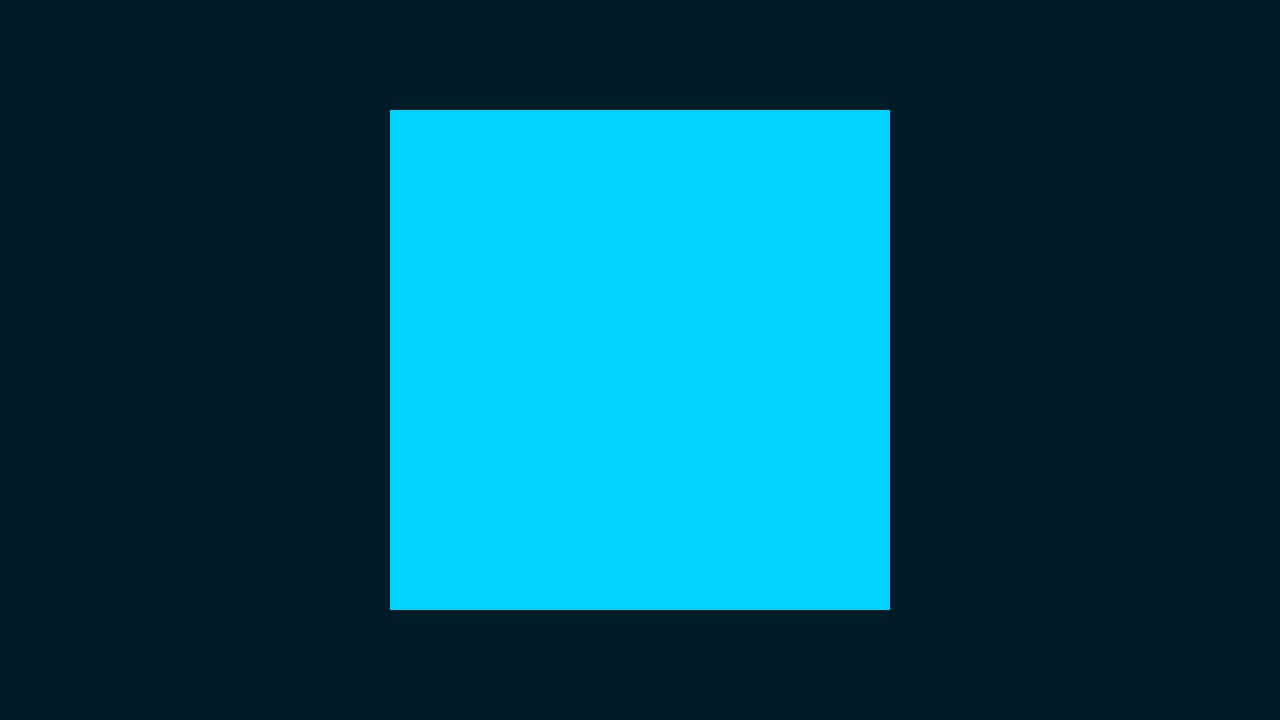
ここではこんな感じのレイヤーを使って進めていくよ!
レイヤーは何でもいいので用意しておいてね!
Photoshopでレイヤーの名前変更をする流れはこんな感じ。
順番に見て行こう!
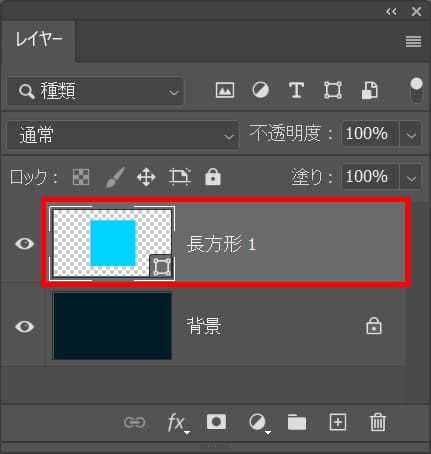
まずは名前を変更したいレイヤーを選択!
レイヤーが表示されていない場合はメニューバーの「ウィンドウ」→「レイヤー」を選択!
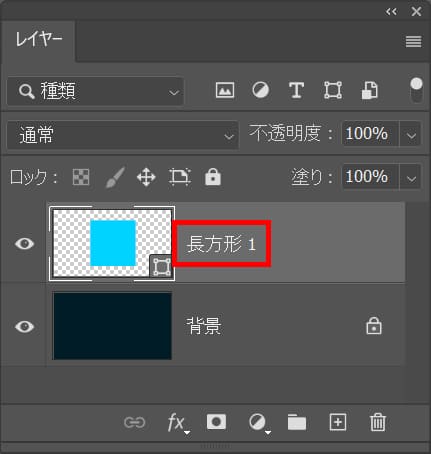
続いてレイヤー名の上でダブルクリック!
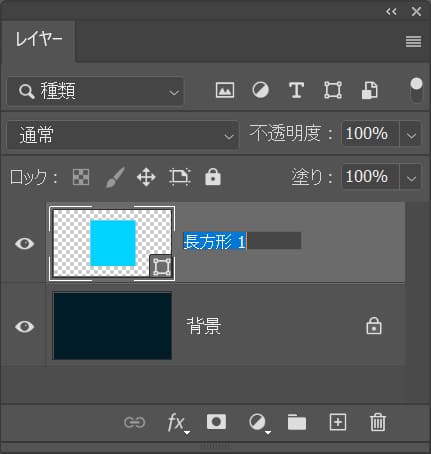
こんな感じになったね!
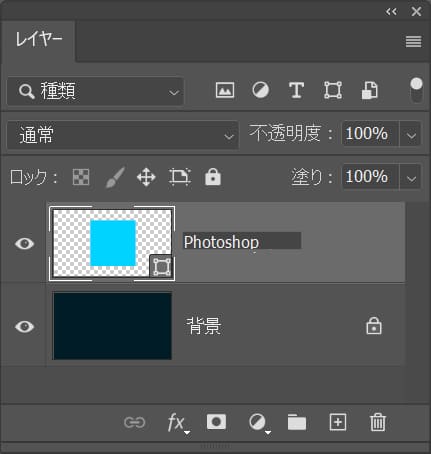
好きなレイヤー名を入力、ここでは「Photoshop」と入力後、Enterで変更を確定!
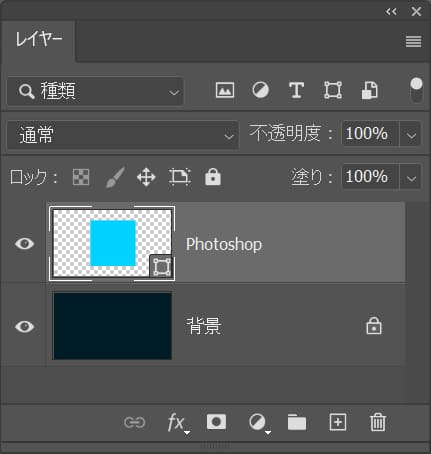
これでレイヤー名を変更することができたね!
